5 características de Internet Explorer que otros navegadores deberían adoptar
Aunque no hay muchos sitios web que cubran Internet Explorer de(Internet Explorer) manera extensa y escriban artículos y tutoriales interesantes al respecto, este navegador aún se las arregla para mantener el título del navegador más utilizado. Una de las razones es que proporciona una funcionalidad interesante que otros navegadores no tienen o no han adoptado por completo. Aquí hay una lista de 5 excelentes características que tiene Internet Explorer y otros navegadores no, que me encantaría ver que todos adopten.
Proveedores de búsqueda visual
Una de las características que más me gustan de Internet Explorer es la capacidad de instalar y utilizar la búsqueda visual que ofrece. Le permiten no solo ver sugerencias para sus búsquedas, sino que también van acompañadas de una vista previa que incluye una imagen y una descripción de texto.
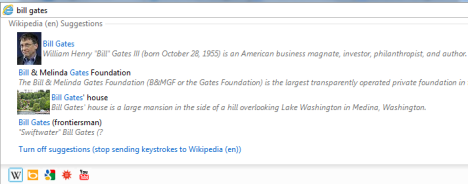
Muy útil y se ve muy bien. Desafortunadamente, sin embargo, muchos proveedores de búsqueda no utilizan esta característica y me gustaría ver más de ella tanto en Internet Explorer como en otros navegadores.
Estadísticas sobre el impacto en el rendimiento(Performance Impact) de los complementos(Add-ons)
Como se destaca en el artículo Internet Explorer 9(article Internet Explorer 9) : cómo mejorar la velocidad de carga y navegación(Load & Navigation Speed) , el navegador supervisa el impacto en el rendimiento(performance impact) de todos los complementos y alienta a los usuarios a desactivar aquellos que ralentizan las cosas.

Me gustaría que más navegadores tuvieran un comportamiento similar y compartiesen(behavior and share) de manera transparente cuánto contribuye cada complemento a ralentizar la experiencia de navegación(browsing experience) .
Seguridad mejorada
Si sigue las noticias tecnológicas(tech news) con regularidad, definitivamente se enterará de que Internet Explorer ha sido declarado el navegador más seguro o, al menos, un competidor importante para el título. El último debate, que se encuentra aquí: El estudio del navegador arroja luz sobre la inseguridad de Firefox (y Google aprueba este mensaje)(Browser Study Sheds Light On Firefox's Insecurity (And Google Approves This Message)) , considera a Google Chrome e Internet Explorer como los dos principales contendientes por el título.
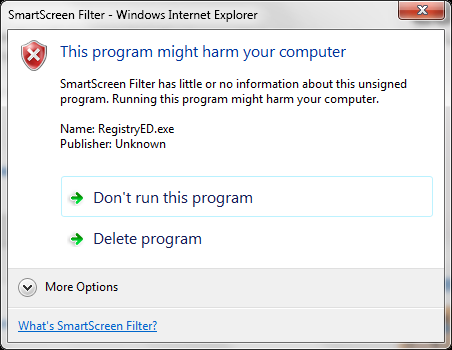
Dejando este debate a un lado, durante las pruebas que realizamos para la serie Security for Everyone(Everyone series) , notamos que Internet Explorer definitivamente proporciona una mejor identificación y notificación(identification and reporting) de sitios web maliciosos y descargas, en comparación con otros navegadores e incluso con algunas suites de seguridad. Otra gran característica es que Internet Explorer permite a los usuarios informar fácilmente sobre sitios web maliciosos, directamente desde la interfaz principal del navegador, lo que ayuda a aumentar la seguridad para todos los usuarios.
Deseamos ver más mejoras en esta área de todos los principales navegadores, incluido Internet Explorer .
Si desea obtener más información sobre la tecnología de filtro SmartScreen(SmartScreen Filter technology) utilizada en Internet Explorer , lea este artículo: ¿Qué es el filtro SmartScreen y cómo(SmartScreen Filter & How) funciona?
Funciones de ahorro de energía
Es posible que no lo sepa, pero Internet Explorer le permite exprimir un poco más de energía de su batería cuando se ejecuta desconectado. Obtiene menos aceleración de hardware mientras navega, sin hacer que las cosas sean terriblemente lentas y un poco más de tiempo de batería.
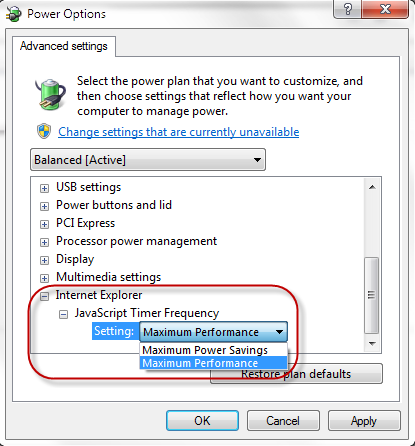
Así es como funciona: Ahorre energía de la batería(Battery Power) mientras navega por Internet(Web) en Internet Explorer 9 .
Anclaje de sitios web a la barra de tareas de Windows(Windows Taskbar) o al menú Inicio(Start Menu)
Esta característica no es nueva y ha sido adoptada por algunos navegadores, como Google Chrome . Sin embargo, lo considero útil y creo que todos los navegadores deberían ofrecer tales capacidades a sus usuarios.
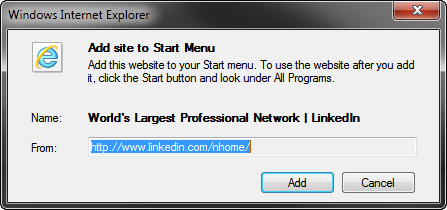
Si desea obtener más información sobre cómo funciona la fijación, lea este tutorial: La guía completa(Complete Guide) para la fijación de sitios web con Internet Explorer .
Conclusión
Aunque es posible que no esté utilizando Internet Explorer como su navegador principal, estoy seguro de que está de acuerdo con la utilidad de las funciones mencionadas en este artículo. Antes de cerrar esta página, me gustaría que compartiera su opinión: ¿Hay alguna otra característica de Internet Explorer que le gustaría ver adoptada en otros navegadores? ¿Qué hay de las cosas que Internet Explorer debería mejorar en futuras versiones? ¿Hay alguna característica que le gustaría adoptar de otros navegadores?
Related posts
Configurar cómo funciona la aplicación Internet Explorer en Windows 8.1
Cómo eliminar su historial de navegación y datos de la aplicación Internet Explorer
Cómo iniciar Internet Explorer con pestañas de la última sesión o reabrir pestañas cerradas
Cómo descargar e instalar Internet Explorer 11 para Windows
9 formas de iniciar Internet Explorer en todas las versiones de Windows
3 formas de deshabilitar el filtro SmartScreen o Windows Defender SmartScreen
Internet Explorer 10: Cómo orientarse a través de la interfaz principal
Agregue Google, DuckDuckGo u otro motor de búsqueda como predeterminado para Internet Explorer
Exporte contraseñas de Chrome, Firefox, Opera, Microsoft Edge e Internet Explorer
Cómo habilitar el File Explorer Dark Theme en Windows 10
Preguntas sencillas: ¿Qué es el filtro SmartScreen y cómo funciona?
Cómo habilitar Java en todos los principales navegadores web
Cómo denunciar sitios web maliciosos en Internet Explorer
Cómo ahorrar energía de la batería mientras navega por Internet en Internet Explorer
La guía completa para fijar sitios web con Internet Explorer
Cómo administrar las contraseñas guardadas por la aplicación Internet Explorer
Cómo configurar múltiples sitios como páginas de inicio para Internet Explorer
Internet Explorer 9 - Mostrar pestañas en una fila separada
Olvídese de anuncios y distracciones con la vista de lectura en Internet Explorer 11
Make InPrivate or Incognito shortcuts para Firefox, Chrome, Edge, Opera, OR Internet Explorer
